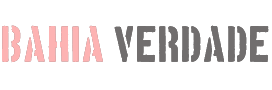As linhas entre o iPad e o Mac nunca foram mais borradas – e com o iPados 26, atualmente na versão beta e esperados no closing deste mês, a Apple está se inclinando mais para essa sobreposição do que nunca. A atualização traz um conjunto de novos recursos poderosos que elevam o utilitário do iPad, preenchendo a lacuna entre o pill de toque e a máquina de mesa completa.
De multitarefa aprimorada ao gerenciamento avançado de arquivos, o iPados 26 empurra o pill da Apple mais profundo para o território MAC, sem sacrificar as forças únicas que tornam o iPad tão versátil. Aqui estão apenas algumas das maneiras pelas quais o iPados 26 faz com que o iPad pareça mais um Mac do que nunca – chegando em breve a um dispositivo perto de você.
Barra de menu


Em qualquer aplicativo ativo, deslize para baixo da parte superior da tela e você verá uma nova barra de menus no estilo MacOS. Com o principal menu suspenso sendo o nome do aplicativo (onde as configurações do aplicativo são normalmente acessadas), outros menus padrão podem incluir arquivo, edição, formato, visualização, janela e ajuda. Como seria de esperar, a barra de menus é dinâmica e exibirá menus específicos para o aplicativo. No Safari, você recebe marcadores e história, por exemplo.
Aplicativos com janelas


Em Configurações ➝ Multitarefa e gestos, há um novo modo de aplicativos com janelas que permite essencialmente organizar e redimensionar várias janelas em um único espaço, como em um Mac. O novo modo também pode ser chamado do Management Middle, graças a um novo botão que, com uma pressão longa, permite alternar entre aplicativos com janela e gerente de palco.
Você pode mover várias janelas de aplicativos e empilhá-las umas sobre as outras, arrastando cada janela da parte superior, e pode redimensioná-las individualmente arrastando o canto inferior direito. E se você arrastar rapidamente uma janela de aplicativo para um canto da tela, ele se expandirá automaticamente para preencher a metade da tela. Tocar em um espaço na tela inicial também espalhará todas as janelas abertas nas laterais da tela, dando espaço para abrir outros aplicativos.
Semáforos


No canto superior esquerdo de todas as janelas, você verá três semáforos familiares, diretamente fora do macOS. Tocar no símbolo o expande em botões vermelhos, âmbar e verde para fechar, minimizar e expandir a janela para tela cheia.


Os botões de pressão há muito tempo também revela as opções de movimentação e redimensionamento do estilo Mac, além de uma opção para estacionar o aplicativo fora da tela para adicionar uma nova janela (se o aplicativo suportar).
Expose de aplicativos


No novo modo de aplicativos com janelas, o iPados 26 também inclui uma visualização em estilo de exposição de aplicativos, semelhante ao comutador de aplicativos. Deslize para cima da parte inferior da tela para invocar a visualização, que mostra todos os aplicativos abertos no espaço atual. Você também pode rolar a nova interface para ver seus outros aplicativos abertos, estejam eles compartilhando espaços ou abrirem no modo de tela cheia.
Visualização


O iPad finalmente inclui o aplicativo de visualização de longa knowledge do MAC, apenas agora com suporte a lápis Apple, permitindo que você abra, edite e marque facilmente uma variedade de imagens, documentos e tipos de arquivos. O menu de navegação do aplicativo de visualização é muito parecido com a interface de arquivos, onde você pode navegar por seus arquivos e conferir itens recentes e compartilhados. Você também pode digitalizar documentos do aplicativo.
Ponteiro Trackpad


Se você possui um trackpad de teclado mágico ou um mouse Bluetooth conectado ao seu iPad, o cursor agora é um ponteiro semelhante ao MAC, em vez de um círculo. E se você agitar, o ponteiro ficará maior para que você possa localizá -lo facilmente na tela.
Gerenciamento avançado de arquivos


No iPados 26, o aplicativo de arquivos do iPad é aprimorado com uma nova visualização de lista que apresenta colunas redimensionáveis e pastas dobráveis e novos filtros, permitindo que os usuários vejam mais detalhes do documento rapidamente e organizem seus arquivos. Para ajudá -lo a identificar pastas com mais facilidade, o aplicativo agora suporta a personalização da pasta com cores, ícones e emoji personalizados, todos sincronizados entre dispositivos.
Nos arquivos, o iPados 26 também permite definir um aplicativo padrão para abrir arquivos específicos ou tipos de arquivos, graças a uma nova opção aberta com … no menu suspenso contextual. Você também pode alterar o aplicativo padrão no novo painel GET INFO.
Pastas na doca


No aplicativo de arquivos, pressione Lengthy em uma pasta e você verá uma nova opção Adicionar ao Dock no menu suspenso contextual. Portanto, agora você pode estacionar qualquer pasta na doca e, se você pressionar há muito tempo no ícone, verá opções de exibição no estilo Mac para visualizar o conteúdo como uma grade ou um ventilador, bem como as preferências típicas de classificação.
No iPados 26, agora você pode acomodar até 23 ícones no dock, para que não haja nada que o impeça de adicionar várias pastas. Em Configurações ➝ Multitarefa e gestos, há também uma nova opção para mostrar e ocultar automaticamente a doca, assim como no macOS.